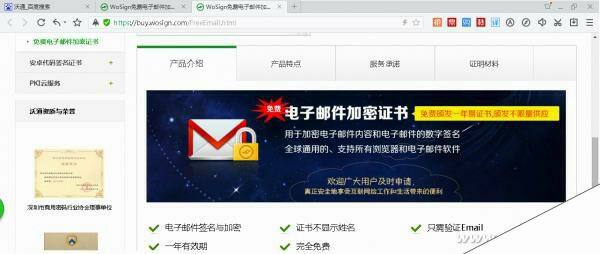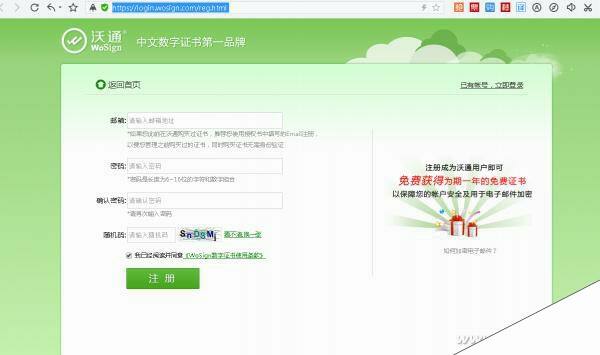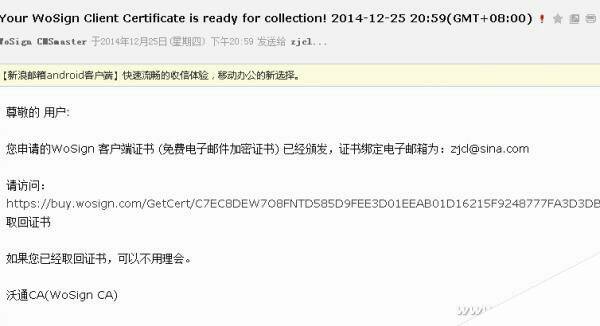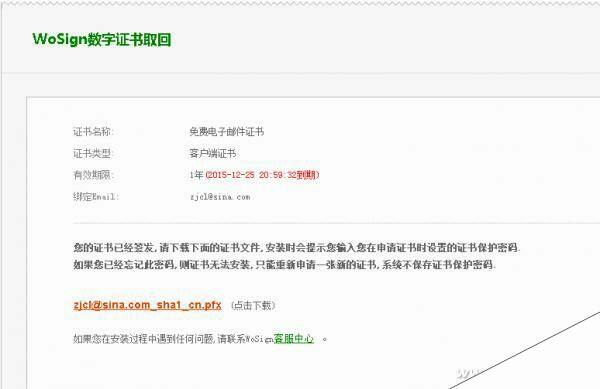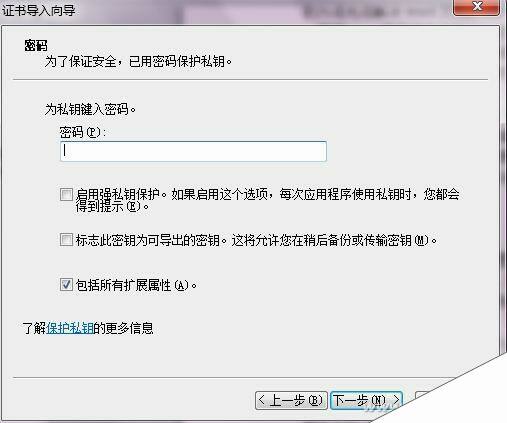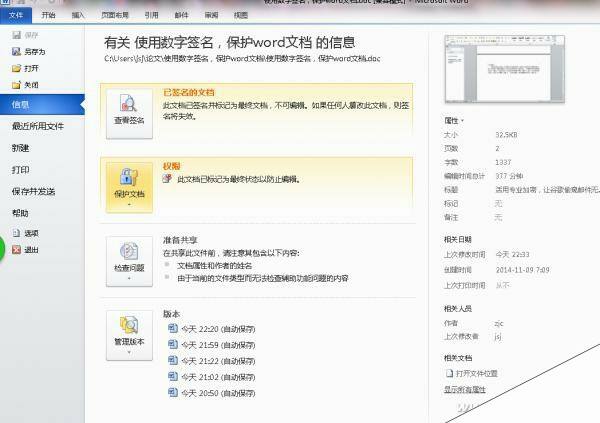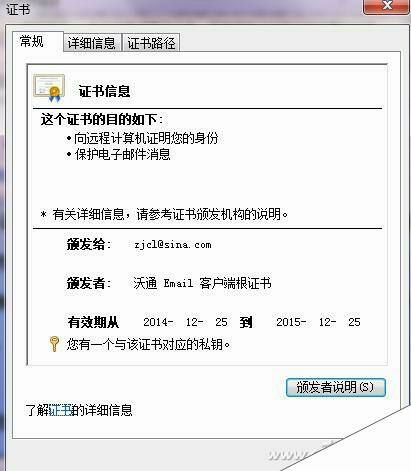利用数字签名保护Word文档的方法
办公教程导读
收集整理了【利用数字签名保护Word文档的方法】办公软件教程,小编现在分享给大家,供广大互联网技能从业者学习和参考。文章包含1694字,纯文字阅读大概需要3分钟。
办公教程内容图文
首先,进入沃通注册页面(https://login.wosign.com/reg.html,图2),输入邮箱后需要激活才能使用。需要注意的是,一个邮箱仅能申请一个数字证书。输入邮箱的验证码,即可激活账户。激活之后,系统会向邮箱颁发数字证书的地址(图3),点击即可取回数字证书(图4)。后缀为pfx的文件即为证书文件。注意,该证书文件一定要保存在可靠位置。
证书下载之后,双击证书文件打开向导窗口,对证书进行导入。证书导入过程中,要使用强密码来保护私钥(图5),这里建议密码的长度至少12位以上,并且包括字母和数字。
用数字签名保护文档
数字证书导入系统后,就可以随时用来对文档进行保护了。在Word中,单击“文件→保护文档→添加数字签名”,进入文档保护。需要注意的是,由于系统可能存在多个数字证书,一定要选择自己申请的数字证书(图6)。单击签名后,出现签名完成的确认界面(图7)。此时,该文档就包含进数字签名了,将不再允许编辑操作(图8)。在这种情况下,进行任何的编辑和修改,都将自动删除数字签名,从而完成文档的保护。
签名验证
当需要验证签名的时候,单击文件左下方的签名图标,打开有效签名对话框,就可以查看签名的详细信息(图9)。在证书路径中,可以看到沃通签署的数字证书路径。
由于数字证书采用国际公认的sha1RSA签名算法,其签署只有证书的所有人才能完成,因此权威性毋庸置疑。该算法目前在国际密码学界,尚未有有效的冒充方法,因此,该方法可以有效地保护Word文档。
办公教程总结
以上是为您收集整理的【利用数字签名保护Word文档的方法】办公软件教程的全部内容,希望文章能够帮你了解办公软件教程利用数字签名保护Word文档的方法。
如果觉得办公软件教程内容还不错,欢迎将网站推荐给好友。